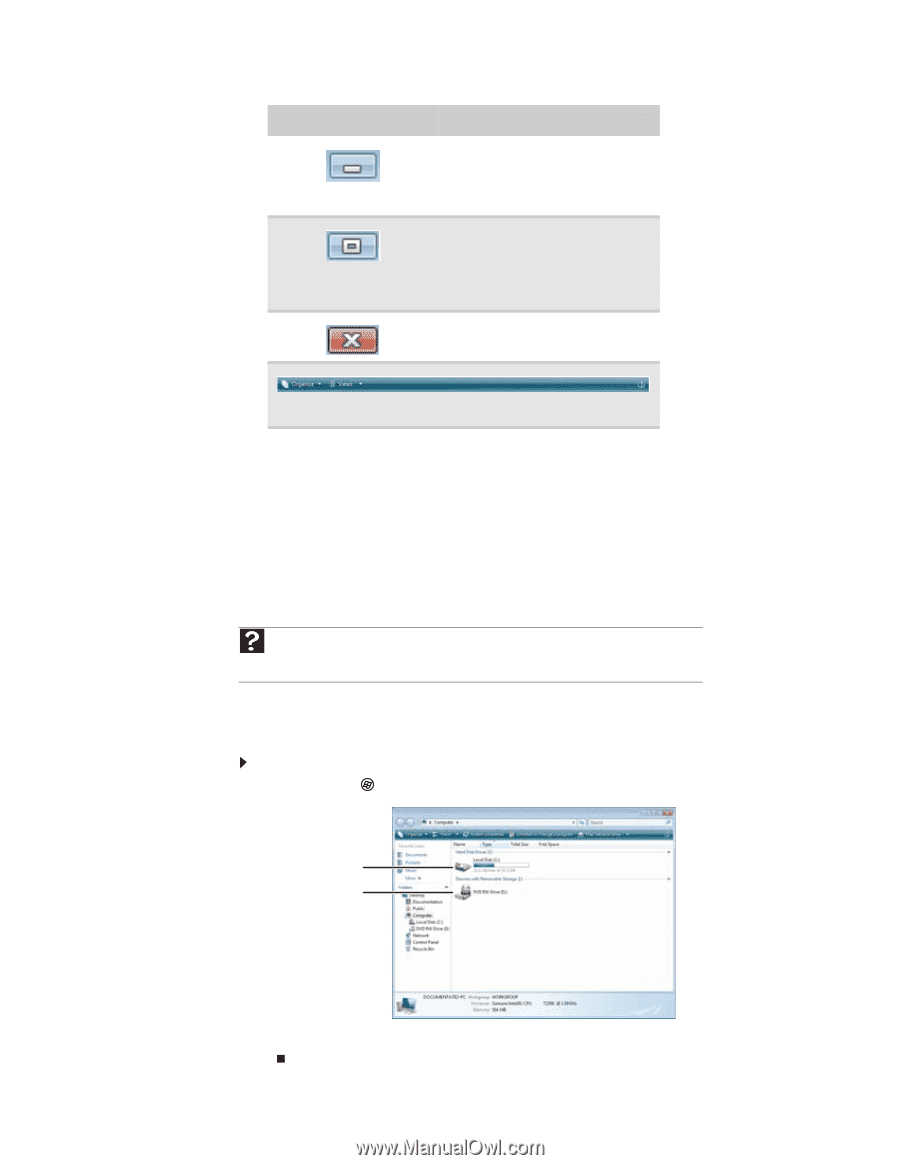Gateway ML6227q 8512822 - Gateway Notebook User Guide - Page 15
A fájlok és mappák, Meghajtók megtekintése
 |
View all Gateway ML6227q manuals
Add to My Manuals
Save this manual to your list of manuals |
Page 15 highlights
www.hu.gateway.com Ablak eleme Leírás A Kis méret gombbal becsukható, és gombként a tálcára küldhető az aktív ablak. Ha a tálcán a program gombjára kattint, az ablak ismét megnyílik. A Teljes méret gombbal a notebook teljes képernyőjét kitöltő méretűre nyitható meg az ablak. Ha ismét a Teljes méret gombra kattint, a rendszer visszaállítja az ablak előző méretét. A Bezárás gombbal bezárható az aktív ablak vagy program. A menüsor egyik elemére kattintással indítható egy művelet, például a nyomtatás vagy a másolás. A fájlok és mappák A fájlokat és mappákat saját igényei szerint rendezheti majdnem úgy, mintha egy iratmappában tárolna információkat. Ezeket a fájlokat és mappákat tárolhatja, a bennük található adatokat pedig másolhatja, áthelyezheti vagy törölheti, mintha egy irattartóban rendezgetne, vagy onnan dobna ki iratokat. Meghajtók megtekintése Súgó A fájlokra és mappákra vonatkozó további tájékoztatásért kattintson a Start gombra, majd a Súgó és támogatás parancsra. Írja be a fájlok és mappák kifejezést a Keresés a súgóban mezőbe, majd nyomja le az ENTER billentyűt. A meghajtók az iratszekrényekhez hasonlíthatók, mivel ezeken tárolhatók a fájlok és a mappák. Egy notebook több meghajtóval is rendelkezhet. Minden meghajtóhoz egy betűjel tartozik, a merevlemez esetén ez általában a Helyi lemez (C:). További meghajtó lehet például a CDvagy a DVD-meghajtó. A számítógépen lévő meghajtók, mappák és fájlok megtekintéséhez: 1 Kattintson a (Start) gombra, majd a Számítógép parancsra. Merevlemez-meghajtó Cserélhető adathordozós eszköz 2 Kattintson duplán a meghajtó ikonjára. 9